Cum să protejați cu parolă o unitate USB
Păstrarea fișierelor stocate pe a drive USB este în general mai sigur decât încărcându-le în cloud. Pentru un plus de securitate, ar trebui să știți cum să protejați cu parolă o unitate flash sau card SD în cazul în care va fi furat sau pierdut vreodată.
Instrucțiunile din acest articol se aplică pentru Windows și macOS. Sistemul de operare Chrome nu sustine USB criptare.
Instalați un instrument de protecție prin parolă pentru unitatea USB
Dacă utilizați macOS, nu trebuie să utilizați instrumente de criptare terță parte. Începând cu Mojave (10.14), criptarea unității USB este încorporată în Finder utilitate. Înainte de a vă putea proteja cu parolă unitatea USB pe Windows, va trebui să instalați unul dintre următoarele instrumente:
- Rohos Mini Drive: Rohos creează o unitate criptată separată pe o unitate USB.
- Protecție USB: Această aplicație vă permite să adăugați protecție prin parolă la fișierele dvs. private.
- VeraCrypt: Acest sursa deschisa instrumentul de criptare este disponibil pentru Windows, macOS și Linux.
- SafeHouse Explorer: Acest instrument de explorare a fișierelor vă permite să utilizați parole și criptare pe 256 de biți pentru a securiza fișierele de pe orice unitate.
Deși nu există o versiune de Rohos Mini Drive pentru Chromebookuri, puteți descărca programul pe Windows și îl puteți utiliza pentru a cripta Google Chrome profil.
Cum să protejați cu parolă o unitate USB pe Windows
Multe instrumente de criptare USB vor cripta întreaga unitate, astfel încât să fie inaccesibilă fără o parolă. Rohos Mini Drive, totuși, adaugă o unitate suplimentară criptată la USB. În acest fel, puteți utiliza spațiul necriptat pentru fișiere obișnuite și puteți salva unitatea protejată prin parolă numai pentru date sensibile. Pentru a cripta o unitate USB folosind Rohos:
-
Introduceți unitatea USB în computer. Când computerul detectează unitatea USB, aceasta va fi mapată ca o unitate nouă Windows Explorer.
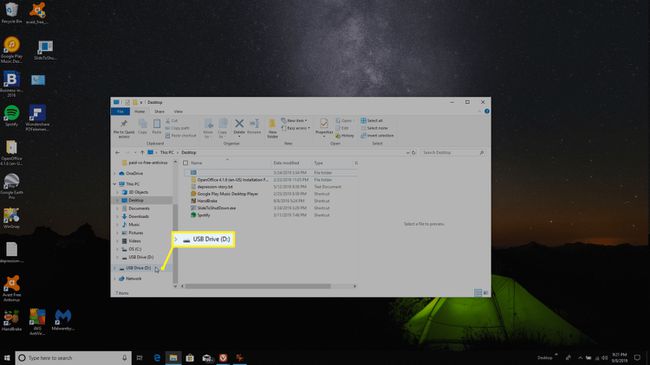
-
Lansați Rohos Mini Drive și selectați Criptați USBconduce.
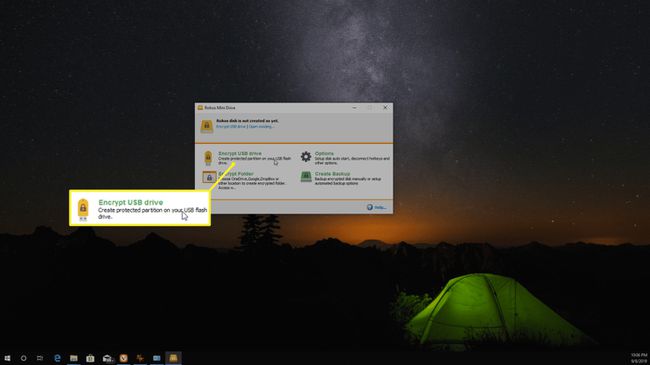
-
Setați parola pe care doriți să o utilizați pentru a cripta unitatea și selectați Creați disc.
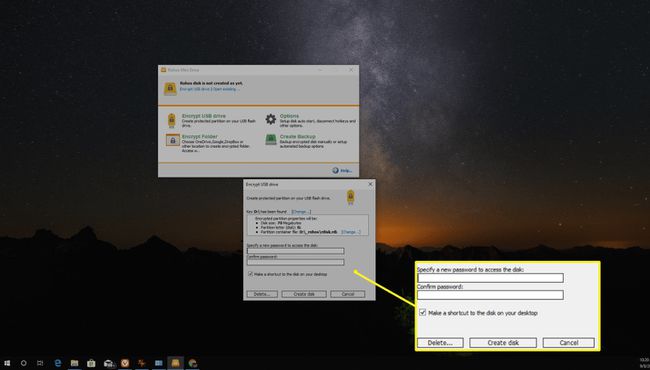
-
Veți vedea o fereastră pop-up pe măsură ce software-ul creează unitatea criptată. Când procesul este finalizat, veți vedea un mesaj de confirmare.
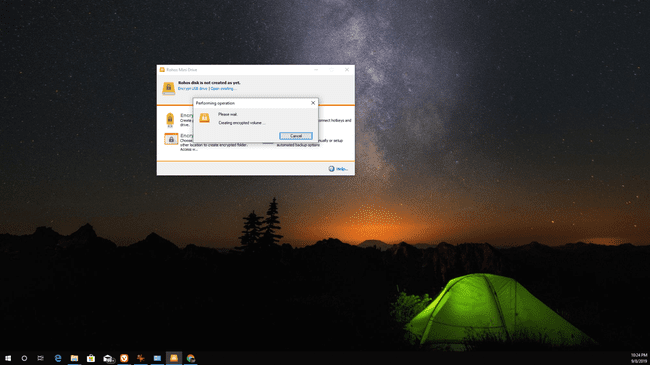
-
Noua unitate va apărea în dvs Acest PC folder alături de celelalte unități (nu în folderul USB în sine). Mutați fișierele pe care doriți să le protejați de pe unitatea USB în noua unitate criptată.
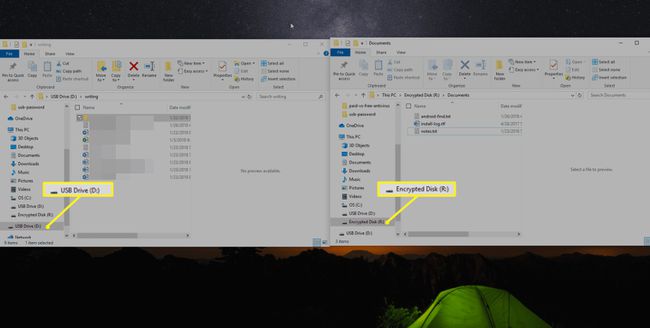
Scoateți unitatea flash. Veți vedea că unitatea originală și unitatea criptată vor dispărea de pe dvs Acest PC pliant.
-
Pentru a accesa fișierele criptate în viitor, deschideți unitatea USB pe orice computer și selectați Rohos Minifisier executabil, apoi introduceți parola pe care ați creat-o.
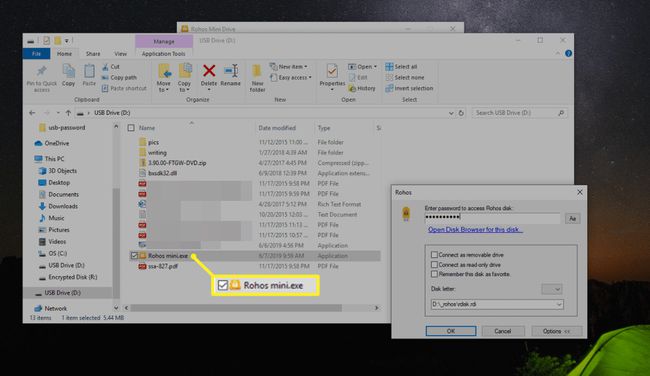
Cum să criptați o unitate USB pe Mac
Protejarea cu parolă a unităților USB pe a Mac este chiar mai ușor, deoarece funcția este disponibilă în utilitarul Finder:
Pentru a cripta o unitate USB cu Finder, unitatea trebuie formatată numai ca hartă de partiții GUID. Dacă trebuie să reformatați unitatea USB, doar copiați temporar toate fișierele pe Mac și utilizați Disk Utility pentru a șterge și reformata unitatea. În Sistem meniu pop-up, selectați Harta partiției GUID.
-
Deschis Finder și faceți clic dreapta pe pictograma unității USB, apoi selectați Criptează [numele unității].
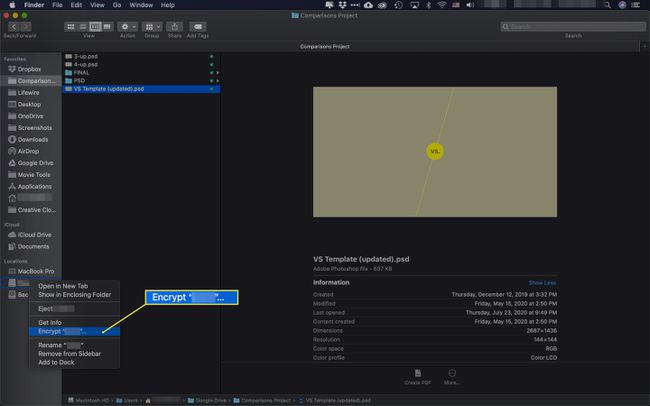
-
Introduceți parola pe care doriți să o utilizați pentru a cripta unitatea USB și verificați parola. De asemenea, puteți adăuga un indiciu pentru a vă ajuta să vă amintiți parola mai târziu.
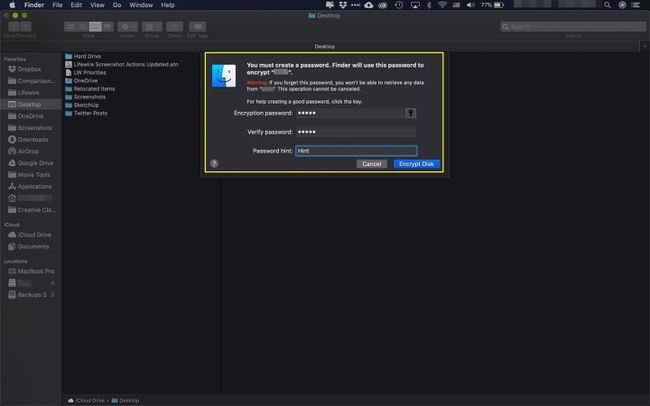
-
Selectați Criptați discul pentru a finaliza procesul de criptare.
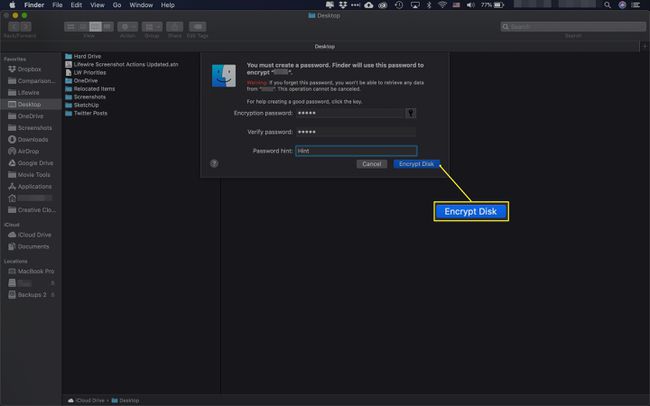
Cum să protejați cu parolă un card SD
Dacă doriți să protejați cu parolă un card SD folosit pentru camere sau alte dispozitive, procesul este în esență același. Dacă computerul dvs. nu are un slot SD, veți avea nevoie de un cititor de carduri flash USB extern. Odată ce introduceți cardul în computer, computerul îl va monta ca o altă unitate, la fel ca atunci când introduceți un stick USB obișnuit. Apoi puteți utiliza oricare dintre utilitarele menționate mai sus pentru a adăuga protecție prin parolă.
Dacă adăugați protecție cu parolă la un card SD, acesta nu va mai funcționa într-o cameră digitală. Criptarea este destinată numai unităților pe care le utilizați pentru a stoca date.
